Изглед Коригиране
Можете да коригирате статични изображения, заснети от видеоклип.
Изберете статичните изображения, които искате да коригирате, от областта „Заснети изображения“ на изгледа Заснемане на кадри от видео (Video Frame Capture), след което щракнете върху Коригиране (Correct) в долната част на екрана, за да преминете към изгледа Коригиране (Correct).
 Забележка
Забележка
- Когато е заснет кадър, в който обектът или фотоапаратът се е преместил значително, статичното изображение може да не се коригира правилно.
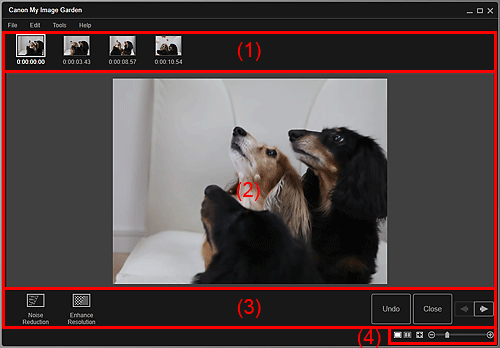
- (1) Област „Избрани изображения“
- (2) Област за визуализация
- (3) Бутони за работа
- (4) Лента с настройки за размер на показване
(1) Област „Избрани изображения“
Показва миниатюрите на статичните изображения, избрани в изгледа Заснемане на кадри от видео (Video Frame Capture).
Знакът  (Коригиране) се показва върху миниатюрите на коригираните статични изображения.
(Коригиране) се показва върху миниатюрите на коригираните статични изображения.

 (Превъртане наляво)/(Превъртане надясно)
(Превъртане наляво)/(Превъртане надясно)- Придвижва областта „Избрани изображения“ наляво или надясно за показване на скритите миниатюри.
(2) Област за визуализация
Показва визуализациите на статичните изображения, избрани в областта „Избрани изображения“.
(3) Бутони за работа
 Намаляване на шума (Noise Reduction)
Намаляване на шума (Noise Reduction)- Намалява шума (тонално отклонение, което може да се появи в изображения, заснети на тъмни места, като например нощни сцени, с помощта на цифров фотоапарат).
 Подобряване разд. спос. (Enhance Resolution)
Подобряване разд. спос. (Enhance Resolution)- Намалява назъбените контури (зърнеността в изображението).
- Отмяна (Undo)
- Възстановява първоначалното некоригирано състояние.
- Затваряне (Close)
- Превключва към изгледа Заснемане на кадри от видео (Video Frame Capture).
 (Предишно изображение/Следващо изображение)
(Предишно изображение/Следващо изображение)- Превключва дисплея за визуализация, когато в областта за избрани изображения има много изображения.
(4) Лента с настройки за размер на показване
 (Показване на екрана за коригиране)
(Показване на екрана за коригиране)- Превключва към (екрана за коригиране на) визуализацията.
 (Показване на екрана за сравнение)
(Показване на екрана за сравнение)-
Показва визуализациите на изображенията преди и след коригирането им една до друга с цел сравнение.
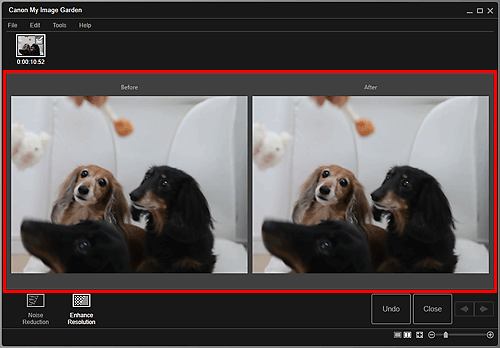
- Преди (Before)
- Показва изображението преди неговото коригиране.
- След (After)
- Показва изображението след неговото коригиране.
 (Изглед на цялото изображение)
(Изглед на цялото изображение)- Променя размера на визуализацията спрямо размера на областта.
 (Намаляване/уголемяване)
(Намаляване/уголемяване)- Щракнете върху
 (Намаляване) или
(Намаляване) или  (Уголемяване), за да намалите или уголемите размера на показване. Можете също така свободно да променяте размера на показване чрез използване на плъзгача.
(Уголемяване), за да намалите или уголемите размера на показване. Можете също така свободно да променяте размера на показване чрез използване на плъзгача.

